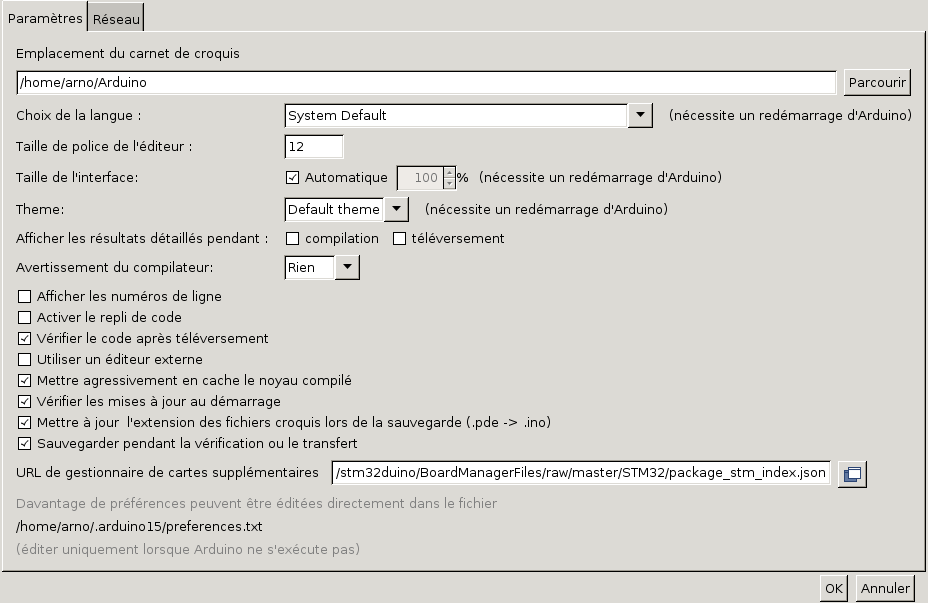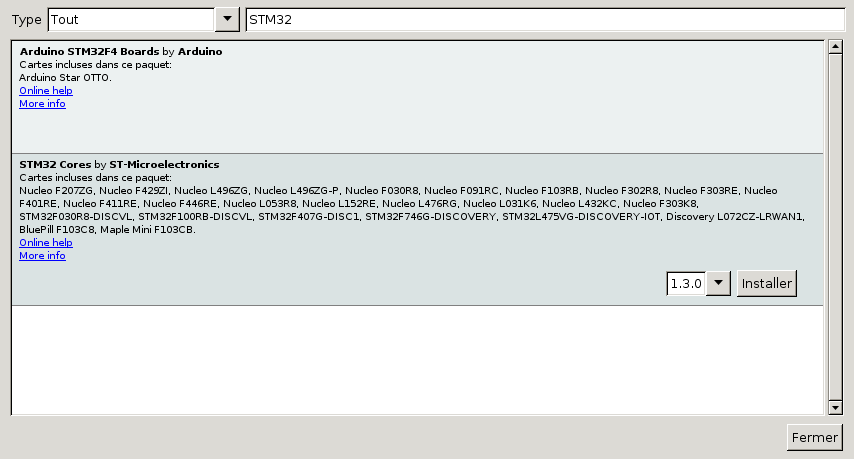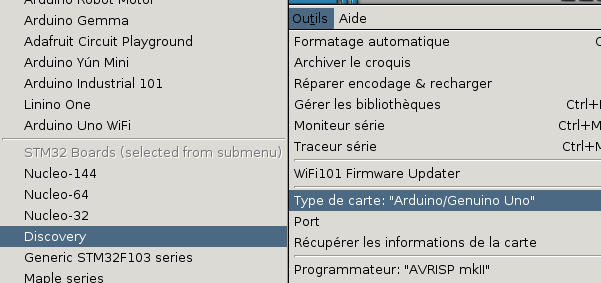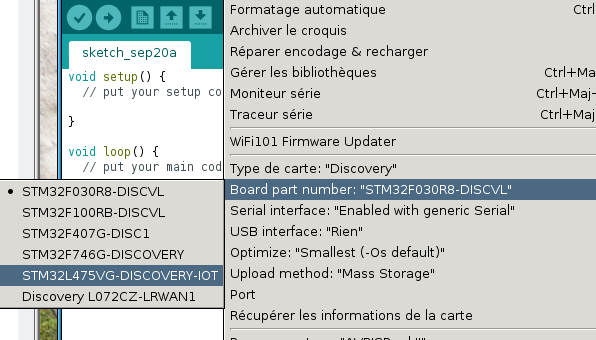La carte STM32 Nucleo Discovery avec l'environnement Arduino
Cette page décrit la mise en service de la carte STM32 Nucleo Discovery IoT dans l'environnement de développement Arduino. Nous présenterons, dans une autre page, la programmation de la carte Discovery.
Note: L'installation est réalisée pour des raisons de facilité sur un système GNU-Linux Debian stable. Pour les autres versions de GNU-Linux, la méthode devrait être la même. Pour les systèmes privatifs, ce devrait être moins facile, mais analogue.
Il existe plusieurs environnements de développement pour les cartes STM32 Nucleo:
- l'IDE Arduino;
- la chaîne de cross compilation gcc;
- l'IDE Eclipse;
- l'environnement web MBED;
Nous présentons ici l'utilisation de l'IDE Arduino qui est la plus simple à utiliser et qui permet de nombreux développements.
Configuration de l'IDE Arduino
L'IDE (Environnement de Développement Intégré) Arduino permet de programmer les cartes Arduino, mais aussi beaucoup d'autres.
Pour le télécharger, il faut aller sur le site arduino: site Arduino. Ensuite, il faut aller dans
software puis download puis Download the Arduino IDE. N'hésitez pas à soutenir financièrement le projet. Téléchargez l'archive.
Vous obtenez un fichier arduino-1.8.x-linux64.tar.xz. Il faut décompresser et extraire les fichiers de l'archive. Ceux ci peuvent être (devraient être) mis dans la partie système pour ne pas polluer les fichiers utilisateur.
# cd /usr/loval # tar xf /.../arduino-1.8.7-linux64.tar.xz
Ensuite, le plus simple consiste à créer un lien symbolique avec l'exécutable arduino.
# cd /usr/local/bin/ # ln -s /.../arduino-1.8.x/arduino
Ainsi, il est possible de lancer l'interface directement.
Ajouter le support pour la STM32 discovery
Le support des cartes autres qu'arduino est facultatif. Il faut donc ajouter le support. Pour cela, il faut aller dans Fichier / préférences , pour ajouter le support disponible à l' https://github.com/stm32duino/BoardManagerFiles/raw/master/STM32/package stm index.json.
Ensuite, il faut aller dans Outils / Type de carte / Gestionnaire de cartes, filtrez par STM32, et installez STM32 cores by ST
Cette action prend quelques minutes. Ensuite, il faut indiquer le type de carte Outils Type de carte Discovery.
Puis choisir le Board spécifique:
Première programmation
Il se pourrait qu’il y ait un bug. Le téléversement peut échouer avec un message indiquant qu’un fichier n’est pas trouvé. En regardant bien, il apparaît que c’est l’exécutable 32 bits qui est utilisé. Ce qui échoue sur une installation 64 bits.
... java.io.IOException: Cannot run program ".../.arduino15/.../linux/massStorageCopy": error=2, Aucun fichier ou dossier de ce type
Dans ce message d’erreur, linux fait référence à la version 32 bits, il y a le répertoire linux64 à côté. Le nom du programme utilisé, massStorageCopy, fait référence à un disque dur. Pour ajouter le support 32 bits, il faut ajouter l’architecture 32 bits et installer les librairies utiles en version 32 bits (i386).
dpkg --add-architecture i386 apt-get update apt-get install libstdc++6:i386 libgcc1:i386 zlib1g:i386 libncurses5:i386
L’autre élément qui peut être délicat, c’est que le téléversement pour arduino se fait par une connexion série. Pour les stm32, ceux ci apparaissent comme une clef usb. Il suffit de copier le fichier exécutable dans le répertoire et il est exécuté automatiquement. Le message d’erreur indique (mais pas de manière claire) que le répertoire n’est pas monté :
DIS_L4IOT not found. Please ensure the device is correctly connected Une erreur est survenue lors du transfert du croquis
Les logs du système indiquent les différents éléments :
# ls /dev/ttyACM* ls: impossible d'accéder à '/dev/ttyACM*': Aucun fichier ou dossier de ce type # tail -f /var/log/syslog *** /// Insertion de la carte Discovery /// *** ... usb 1-10: new full-speed USB device number 3 using xhci_hcd usb 1-10: New USB device found, idVendor=0483, idProduct=374b usb 1-10: New USB device strings: Mfr=1, Product=2, SerialNumber=3 usb 1-10: Product: STM32 STLink usb 1-10: Manufacturer: STMicroelectronics usb 1-10: SerialNumber: 0676FF514852897267173117 cdc_acm 1-10:1.2: ttyACM0: USB ACM device usbcore: registered new interface driver cdc_acm usb-storage 1-10:1.1: USB Mass Storage device detected scsi host4: usb-storage 1-10:1.1 usbcore: registered new interface driver usb-storage usbcore: registered new interface driver uas scsi 4:0:0:0: Direct-Access MBED microcontroller 1.0 PQ: 0 ANSI: 2 sd 4:0:0:0: Attached scsi generic sg2 type 0 sd 4:0:0:0: [sdb] 2120 512-byte logical blocks: (1.09 MB/1.04 MiB) sd 4:0:0:0: [sdb] Write Protect is off sd 4:0:0:0: [sdb] Mode Sense: 03 00 00 00 sd 4:0:0:0: [sdb] No Caching mode page found sd 4:0:0:0: [sdb] Assuming drive cache: write through sd 4:0:0:0: [sdb] Attached SCSI removable disk ... # ls /dev/ttyACM* /dev/ttyACM0
Nous voyons qu’avant de brancher la carte, il n’y a pas de périphérique /dev/ttyACM0. Après insertion, le log du système identifie le périphérique usb connecté. Il crée le connecteur série ttyACM0, qui sera utilisé pour communiquer avec la carte, et le périphérique /dev/sdb qui représente le “disque dur” constitué par la carte (pour être rigoureux, c’est un mass storage.
Selon la configuration, ce mass storage peut se monter automatiquement (mauvaise idée) ou manuellement. Il faut donc le monter, par exemple en activant l’icône.
L’automontage de périphérique et pire encore l’exécution automatique, voire l’installation automatique permet de faciliter l’introduction des virus. C’est une fonctionnalité payante, offerte avec les systèmes privatifs.
Pour valider l’installation, il faut utiliser un programme d’exemple. Nous allons utiliser le programme blink : Fichier =>Exemples =>base => Blink . Une nouvelle fenêtre s’ouvre avec le code.
Si tout est bien réglé, alors la compilation s’effectue, Quelques statistiques sont affichées, et la carte clignote fièrement.
Le croquis utilise 13256 octets (1%) de l'espace de stockage de pr Le croquis utilise 13256 octets (1%) de l'espace de stockage de programmes. Le maximum est de 1048576 octets. Les variables globales utilisent 1008 octets (1%) de mémoire dynamique, ce qui laisse 97296 octets pour les variables locales. Le maximum est de 98304 octets. copying /tmp/arduino_.../Blink.ino.bin to /media/stud/DIS_L4IOT
L’executable créé est rangé dans /tmp/arduino...ino.bin. Il est possible de conserver ce fichier pour le remettre dans une autre carte ou à un autre moment. Il ne sera plus nécessaire de relancer l’environnement arduino.